
win10一键隐藏桌面图标怎么操作
方法一、
按下鼠标右键,之后按下键盘上的V+D,就可以快速隐藏图标了。
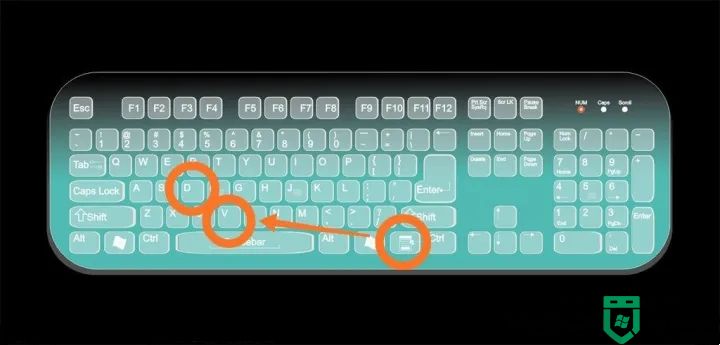
方法二、
1.首先我们可以看见桌面是有图标的。
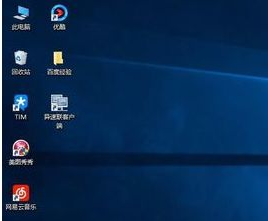
2.然后我们鼠标在电脑桌面空白处点击右键,出现个选项栏。
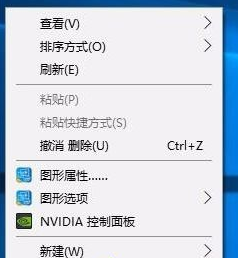
3.我们点击'查看"选项.
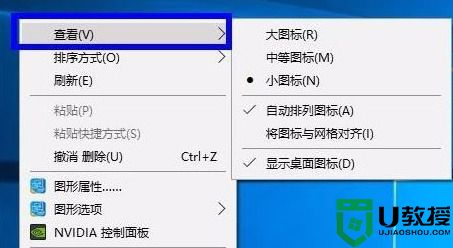
4.找到右侧的显示桌面图标,点击它,把左边的勾选去掉。
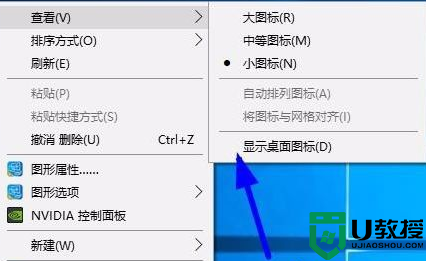
5.此时桌面上的图标就隐藏起来了。
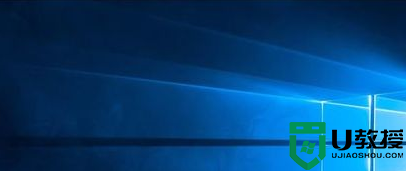
以上就是win10一键隐藏桌面图标的操作方法介绍了,希望对各位用户们有所帮助。

方法一、
按下鼠标右键,之后按下键盘上的V+D,就可以快速隐藏图标了。
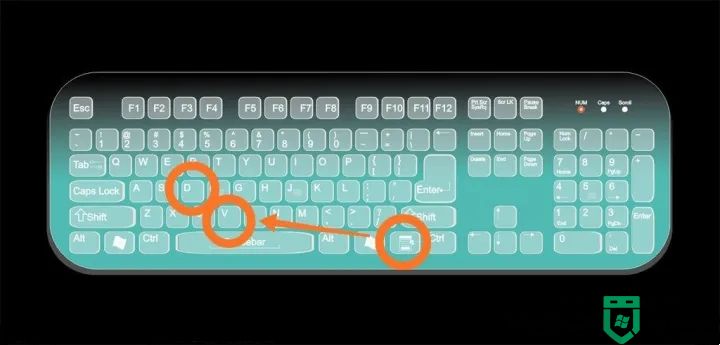
方法二、
1.首先我们可以看见桌面是有图标的。
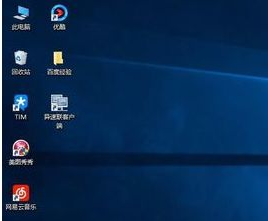
2.然后我们鼠标在电脑桌面空白处点击右键,出现个选项栏。
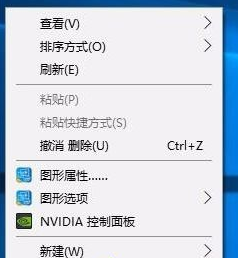
3.我们点击'查看"选项.
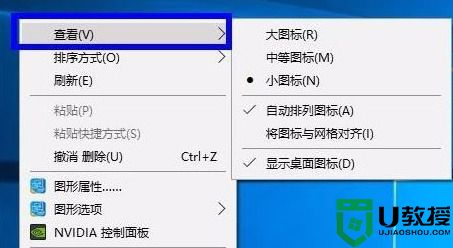
4.找到右侧的显示桌面图标,点击它,把左边的勾选去掉。
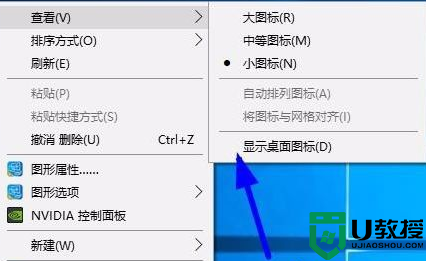
5.此时桌面上的图标就隐藏起来了。
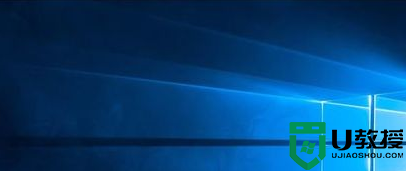
以上就是win10一键隐藏桌面图标的操作方法介绍了,希望对各位用户们有所帮助。

